ps如何调整图片内容的部分颜色
1、将需要调整的图片导入ps后,点击右下角“创建调整图层”,并选择“色相饱和度”【图片中两个部分都是红色,想要保留铅笔颜色】

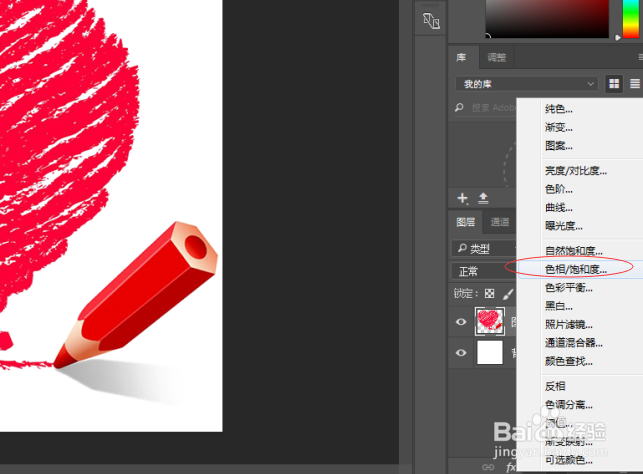
2、调整色相,可整体改变颜色。

3、接下来调出画笔工具,选择硬笔并适当调整大小。【为方便观察,可将前景色设置为黑色】
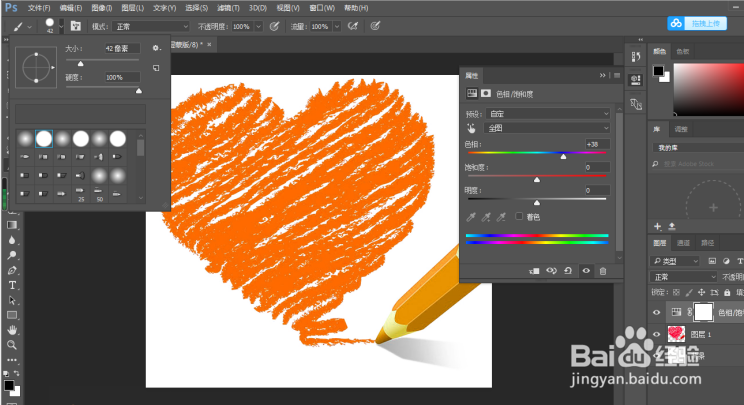
4、用画笔去涂抹铅笔,会发现铅笔的颜色已经变回原来的颜色了,如果有涂抹多的地方,可将前痔辏哔刂景色变为白色再涂抹涂错的地方,就变回来了
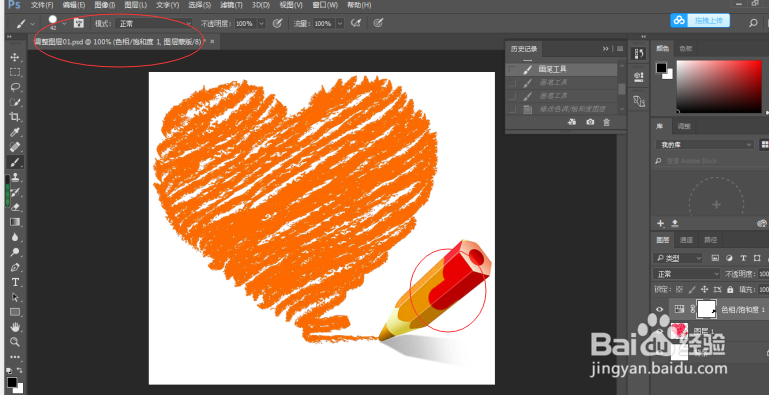
5、最终会发现,铅笔的颜色变回了原来的颜色,另一部分颜色发生了改变。

1、将需要调整的图片导入ps后,点击右下角“创建调整图层”,并选择“色相饱和度”【图片中两个部分都是红色,想要保留铅笔颜色】

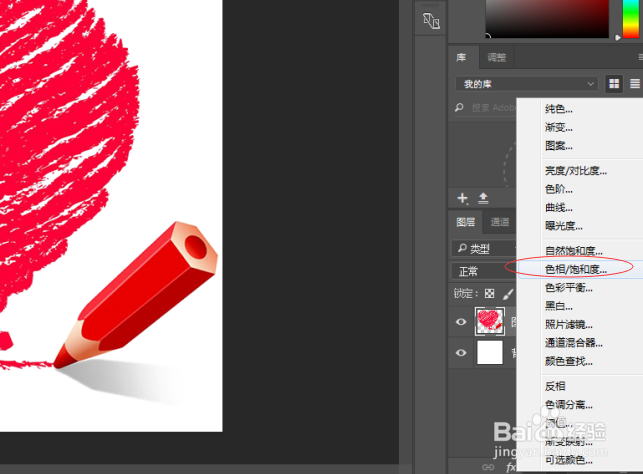
2、调整色相,可整体改变颜色。

3、接下来调出画笔工具,选择硬笔并适当调整大小。【为方便观察,可将前景色设置为黑色】
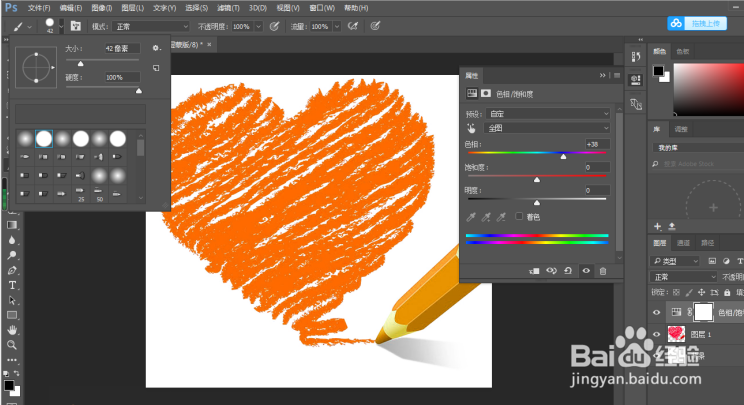
4、用画笔去涂抹铅笔,会发现铅笔的颜色已经变回原来的颜色了,如果有涂抹多的地方,可将前痔辏哔刂景色变为白色再涂抹涂错的地方,就变回来了
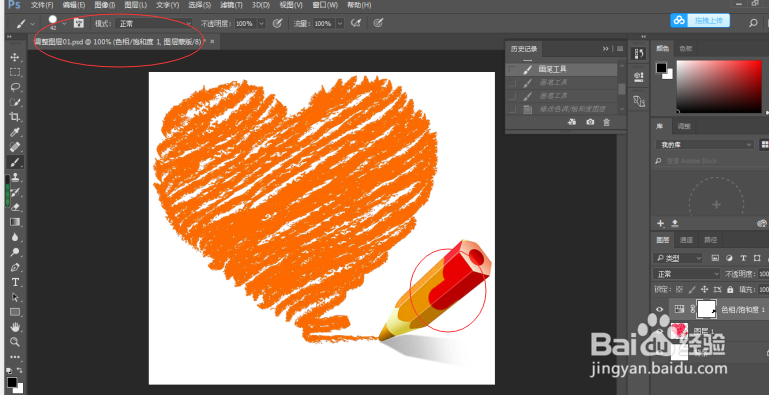
5、最终会发现,铅笔的颜色变回了原来的颜色,另一部分颜色发生了改变。
